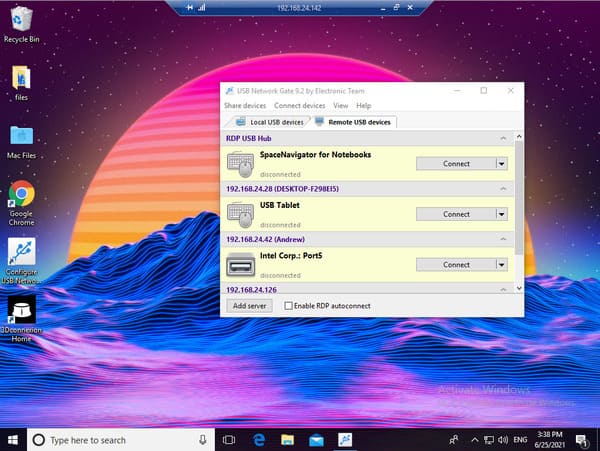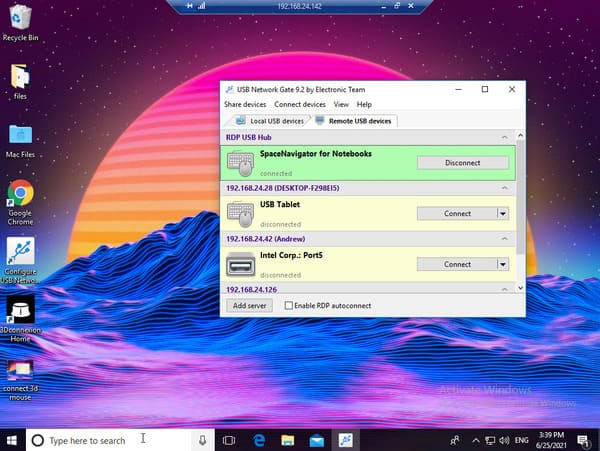Das war's! Jetzt wird die Maus im Geräte-Manager auf dem Remotedesktop so angezeigt, als wäre sie an diesen PC angeschlossen.
Mithilfe von FlexiHub können Sie problemlos eine SpaceMouse oder andere 3dconnexion über Remote Desktop verbinden.
Die Software basiert auf einer fortschrittlichen USB-Pass-Through-Technologie, mit der USB-Geräte über das Internet an jeden Remotecomputer weitergeleitet werden können.
Um Ihre 3D-Maus für einen Remotedesktop zugänglich zu machen, sollten Sie das Gerät zuerst auf dem PC freigeben, an den es physisch angeschlossen ist, und dann von Ihrem Remotecomputer eine Verbindung zum freigegebenen Gerät herstellen. Dank der hervorragenden Funktionen von FlexiHub und der intuitiven Benutzeroberfläche ist dies mit nur wenigen Klicks möglich.